[视频]Win10系统更改桌面图标文字大小
 PoneCenter 2018-10-31 11:28:24 29895人看过 分享经验到微博
PoneCenter 2018-10-31 11:28:24 29895人看过 分享经验到微博更新:2024-02-20 05:11:37杰出经验
14万+自从将电脑系统更新为Win10之后,发现各种设置不好找到设置操作按钮,这篇经验中将向大家介绍如何更改桌面图标文字大小,大家速来围观我的经验啦。
工具/原料
Win 10系统方法/步骤
1/11分步阅读首先,请大家在Win10桌面上按下Windows徽标键+R键,然后在左下角弹出的菜单中点击“控制面板”选项,打开Win10系统中的控制面板主页面。
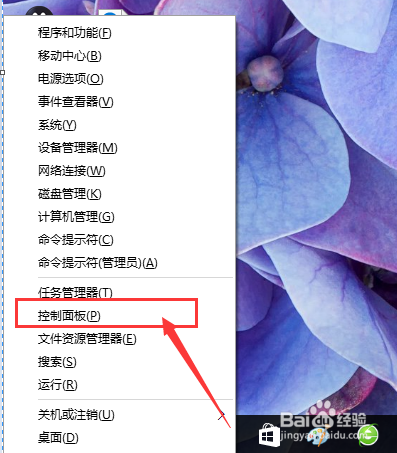 [图]2/11
[图]2/11打开Win10系统中的控制面板主页面之后,请先确认你的控制面板页面图标是处于类别还是大图标状态,然后这里有两种办法供大家选择,首先先说一下类别下的处理办法,点击页面中的“外观和个性化”选项菜单。
 [图]3/11
[图]3/11进入外观和个性化设置页面之后,点击页面中的“显示”选项,然后点击显示菜单下的“放大或缩小文本”选项。
 [图]4/11
[图]4/11接下来,在打开的页面中,我们会看到更改字体大小的页面啦,在该页面中就可以开始更改字体大小了,当然这里我们先不讲,先讲一下在大图标分类下怎么打开字体大小设置页面。
 [图]5/11
[图]5/11在大图标类别下,我们只需要点击控制面板主页面中的“字体”选项,然后打开Windows字体大小设置页面 。
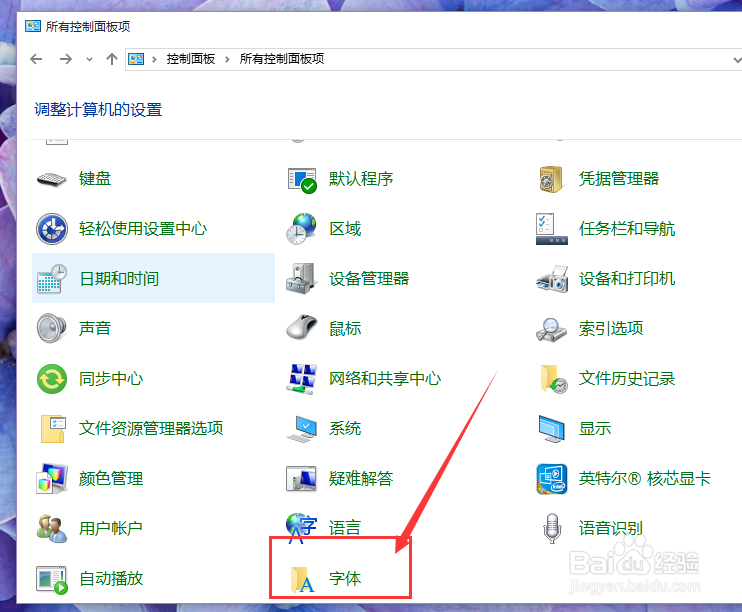 [图]6/11
[图]6/11在Windows字体大小设置页面中,我们点击页面左侧栏目,然后在左侧栏目中选择“更改字体大小”选项,如下图所示。以上两种方法分别是在类别和大图标状态下的修改方法。
 [图]7/11
[图]7/11接下来,我们就可以开始进行桌面图标大小的设置步骤啦,我们点击页面中的类别下拉菜单,然后在下拉菜单中选择“图标”选项。
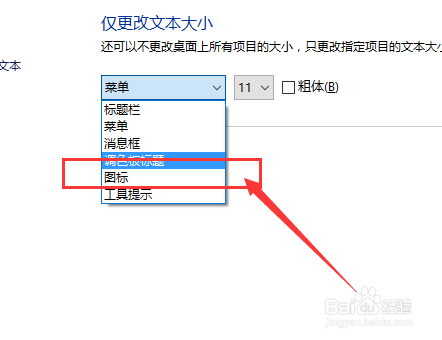 [图]8/11
[图]8/11接下来,在右侧字体大小页面中,点击下拉菜单,然后点击字号大小设置,默认的字号大小为9号,如果想将桌面上的字体变大,只需要选择大一点的字号即可。
 [图]9/11
[图]9/11接下来,我们点击页面右侧的“应用”按钮,点击完应用按钮之后,电脑屏幕将会处于“蓝屏”状态,同时页面中间将会出现“请稍候”字样。
 [图]10/11
[图]10/11大约等待20s左右以后,电脑屏幕桌面会恢复正常,此时我们可以查看桌面上的图标字体是不是已经变大啦,哈哈,小伙伴们赶快试试吧。
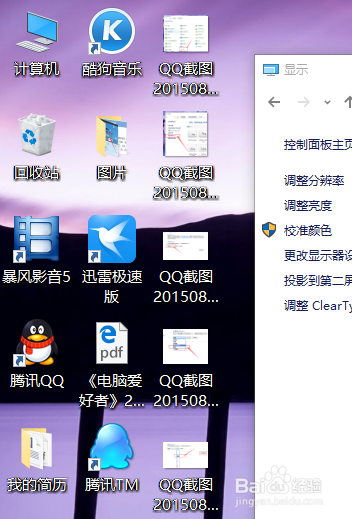 [图]11/11
[图]11/11温馨提示:在系统字体大小设置页面中,我们不仅仅可以设置桌面图标的字体大小,还可以设置标题栏、菜单栏等字体的大小,大家只需要根据自己的实际需求按照类似的步骤操作就可以啦。
 [图]
[图]情感/交际经验推荐
- Q[视频]听说华为手机怎么关闭后台应用程序
- Q有多少如何写情侣甜蜜恩爱语写
- Q告知情侣之间如何相处才能长久
- Q在哪里如何让一个内向的人变外向 变得越来越...
- Q推荐怎样布置两人生日浪漫房间
- Q推荐女人一旦对男人动了真情会有什么样的表...
- Q怎么女人微信回复一个“嗯”字是什么意思?
- Q优秀怎么追自己喜欢的人
- Q请告诉下如何免费开网店详细步骤 新手篇
- Q谁有如何提高你的沟通技巧
- Q多久男人怎样做,女人才能越来越喜欢你?
- Q为啥单删微信好友再加回来他有消息提示吗
- Q多久怎样让自己变得有气质
- Q这种闺蜜生日送什么礼物合适?
- Q怎么走女朋友(女生)生理期肚子疼怎么办?
- Q哪种怎么知道男人喜欢你?
- Q有多少读心术?教你如何看透一个人
- Q为什么教你怎么还人情
- Q那样如何委婉拒绝别人的邀约
- Q[视频]那里圣诞草莓蛋挞的做法
- Q腾讯微云APP怎么开启相册自动备份?
- Q原神活动皑尘与雪影怎样进入商店
- Q微视怎么关闭视频发表后自动保存在本地
已有 94176 位经验达人注册
已帮助 155635 人解决了问题

